戴尔笔记本键盘灯光怎么开 戴尔电脑键盘灯怎么开
戴尔笔记本是非常不错的笔记本电脑品牌,不少网友使用的都是笔记本电脑,不过刚购买了戴尔笔记本电脑的小伙伴们可能对于戴尔很多功能都不知道,包括了戴尔笔记本键盘灯光的开启方法。键盘灯开启后我们在黑暗的环境中也能清楚的看见键盘上的字母,使用更为方便,下面小编就来告诉大家戴尔笔记本键盘灯光怎么开。
戴尔笔记本键盘灯光怎么开
方法一、
1、打开戴尔笔记本电脑,找到键盘上方的F10键;

2、按下F10键一次可开启键盘灯光,第二次按下F10键灯光会更亮了;

3、第三次点击F10即可关闭键盘灯。

方法二、
1、首先在电脑的底部栏中可以看到有电池的图标,右键点击一下;
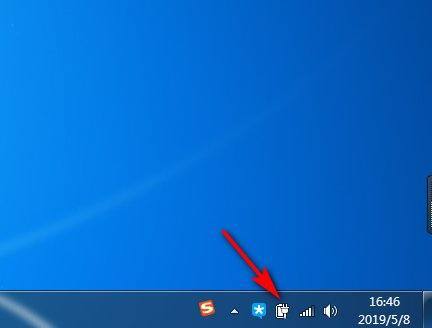
2、接着在弹出的菜单中找到windows移动中心一项,点击进入;
3、然后在打开的页面中点击自定义键盘开启选项;
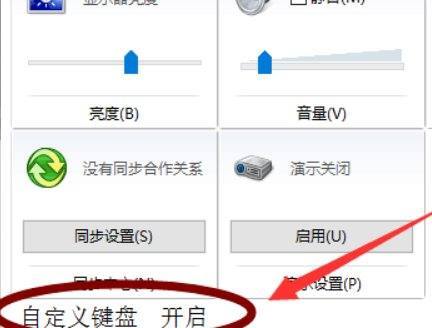
4、这样就可以打开电脑的键盘灯了。

以上就是小编今天为大家带来的戴尔笔记本键盘灯光怎么开以及戴尔电脑键盘灯怎么开全部内容,希望能够帮助到大家。
最新推荐
-
谷歌浏览器下载文件存储位置怎么修改

谷歌浏览器下载文件存储位置怎么修改?谷歌浏览器是一款开源的强大的浏览器,支持用户进行自定义的设置,那如果用 […]
-
火狐浏览器打不开该网页因为无法连接到服务器怎么解决

火狐浏览器打不开该网页因为无法连接到服务器怎么解决?火狐浏览器拥有强大丰富的功能,很受用户欢迎,但是有的用 […]
-
mac如何设置屏幕常亮不黑屏 mac不黑屏设置方法

mac如何设置屏幕常亮不黑屏?苹果电脑系统中很多功能也跟win系统类似,比如常用的亮度功能等,都可以通过调 […]
-
win11系统怎么和手机连接 win11连接手机功能

win11系统怎么和手机连接?在最新的win11系统中,微软提供了连接手机功能,通过win11系统与手机进 […]
-
win113d加速如何开启 win11怎么开启高性能模式

win113d加速如何开启?在电脑系统中,用户通过开启3d加速功能,可以让游戏显得更流畅,更好的展现图像效 […]
-
win10没有有效ip配置该怎么解决 Win10以太网没有有效的IP配置
win10没有有效ip配置该怎么解决?本地连接没有有效的IP配置的问题,其实是因为你的电脑无法正常获取到网 […]
热门文章
谷歌浏览器下载文件存储位置怎么修改
2火狐浏览器打不开该网页因为无法连接到服务器怎么解决
3mac如何设置屏幕常亮不黑屏 mac不黑屏设置方法
4win11系统怎么和手机连接 win11连接手机功能
5win113d加速如何开启 win11怎么开启高性能模式
6win10没有有效ip配置该怎么解决 Win10以太网没有有效的IP配置
7oppo手机允许安装未知应用在哪里设置 oppo允许安装未知来源
8win10电脑显示无法识别的usb设备怎么办 win10一直提示无法识别的usb设备
9steam加好友错误代码118解决方法
10怎么取消win10开机自检功能 win10关闭自检硬盘
随机推荐
专题工具排名 更多+





 闽公网安备 35052402000378号
闽公网安备 35052402000378号